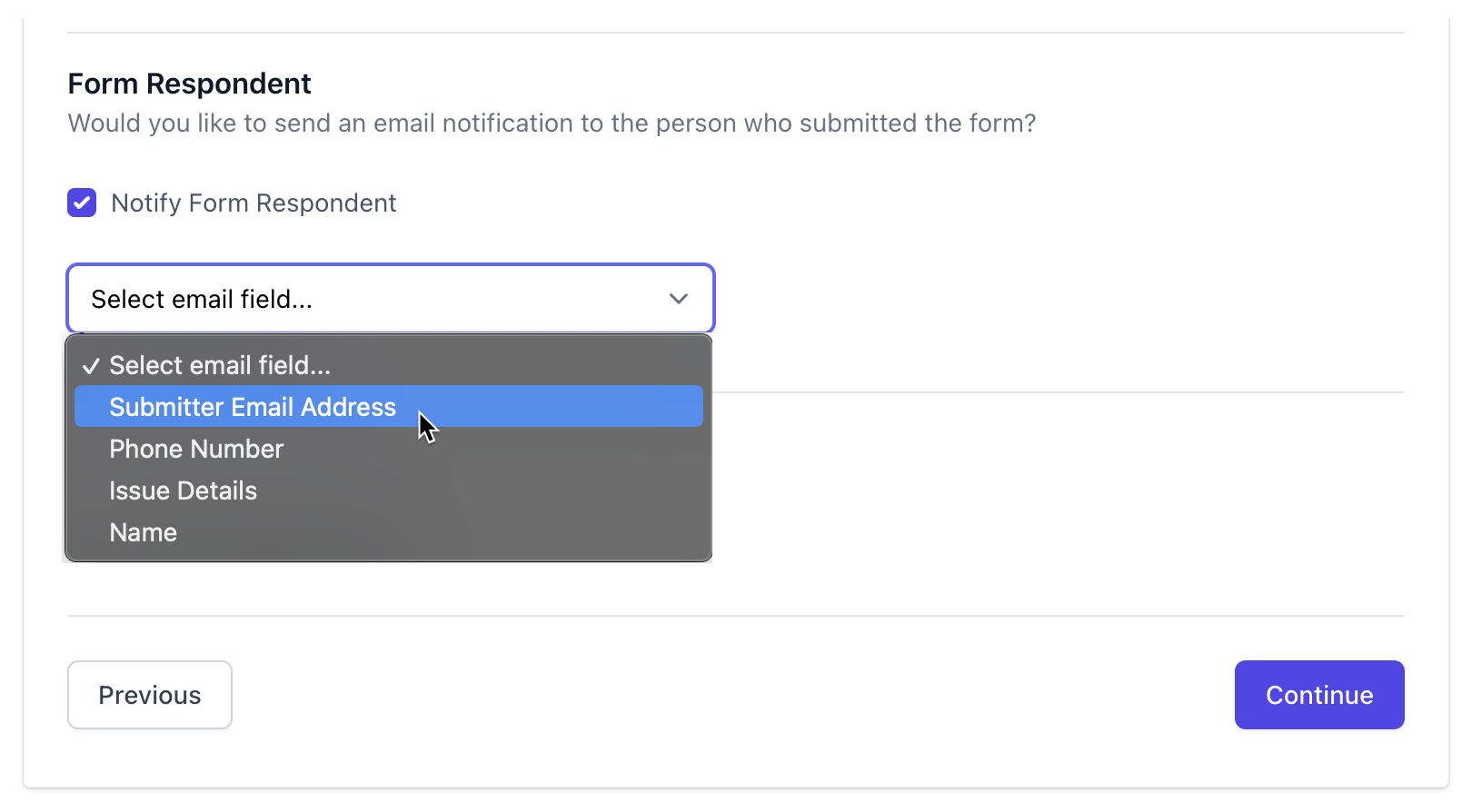ส่งการตอบกลับจาก Google Form ไปยังหลายอีเมล
ด้วย การแจ้งเตือนทางอีเมลสำหรับ Google Forms คุณสามารถส่งอีเมลอัตโนมัติไปยังหลายคนเมื่อมีการส่งฟอร์มใหม่ อีเมลสามารถมีสำเนาของการตอบกลับฟอร์มทั้งหมดหรือคุณสามารถใช้ ฟิลด์ฟอร์มแบบไดนามิก เพื่อแทรกคำตอบของคำถามเฉพาะในข้อความอีเมล
คุณสามารถตั้งค่าเวิร์กโฟลว์หลายรายการและส่งอีเมลที่แตกต่างกันไปยังคนที่แตกต่างกันสำหรับการตอบกลับฟอร์มเดียวกัน หรือคุณสามารถสร้างเวิร์กโฟลว์เดียวและส่งข้อความอีเมลเดียวกันไปยังผู้รับทั้งหมดหลังจากมีคนส่งฟอร์ม
แนะนำให้ใช้วิธีแรกหากคุณต้องการซ่อนที่อยู่อีเมลของผู้รับหลายคนจากกันและกัน
ด้วยเวิร์กโฟลว์หลายรายการ คุณสามารถส่งข้อมูลฟอร์มที่แตกต่างกันไปยังผู้รับที่แตกต่างกันได้ ตัวอย่างเช่น คุณอาจส่งอีเมลยืนยันส่วนตัวไปยังผู้ตอบฟอร์ม ส่งสำเนาไปยัง CRM ของคุณเพื่อเก็บถาวร และส่งสำเนาการตอบกลับทั้งหมดไปยังเจ้าของฟอร์ม และสมาชิกทีมคนอื่นๆ
ส่งอีเมลไปยังหลายคน
เพื่อเริ่มต้น เปิด Google Form ของคุณและเปิดใช้งาน ส่วนเสริมการแจ้งเตือนทางอีเมล เลือก การแจ้งเตือนทางอีเมล จากเมนูสร้างเพื่อสร้างเวิร์กโฟลว์ใหม่สำหรับส่งการแจ้งเตือนทางอีเมลอัตโนมัติไปยังผู้ตอบฟอร์ม
ส่งอีเมลไปยังผู้รับหลายคน
หลังจากที่คุณระบุรายละเอียดของผู้ส่งและสร้างเทมเพลตข้อความอีเมล แล้ว ให้ไปที่ส่วนผู้รับ ในฟิลด์ ผู้รับ ให้พิมพ์ที่อยู่อีเมลของผู้รับทั้งหมดที่ควรได้รับการแจ้งเตือนหลังจากมีการส่งฟอร์ม ที่อยู่อีเมลควรคั่นด้วยเครื่องหมายจุลภาค
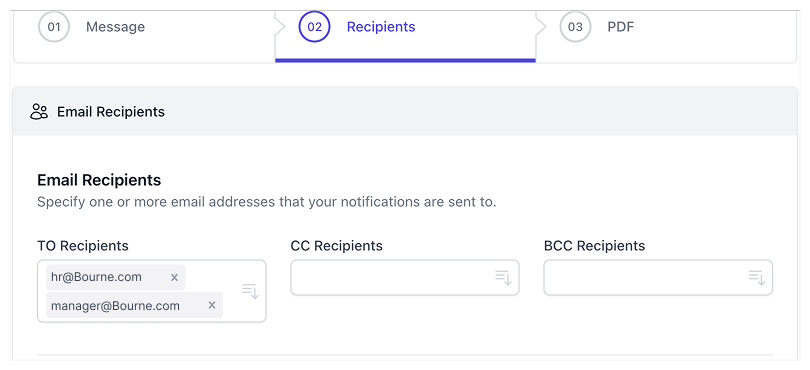
ที่อยู่อีเมลทั้งหมดที่ระบุในฟิลด์แจ้งเตือนจะรวมอยู่ในฟิลด์ผู้รับ แต่คุณยังมีตัวเลือกในการใช้CC และ BCC
ส่งอีเมลไปยังผู้ส่งฟอร์ม
สมมติว่าคุณมีคำถามใน Google Form ของคุณที่คุณขอให้ผู้ส่งระบุที่อยู่อีเมลของพวกเขา คุณสามารถเลือกตัวทำเครื่องหมายแบบไดนามิกจากรายการดรอปดาวน์ในส่วน แจ้งเตือนผู้ตอบฟอร์ม เพื่อส่งอีเมลยืนยันไปยังบุคคลที่กรอกฟอร์มนั้น
หาก Google Form ของคุณต้องการให้ผู้ส่งเข้าสู่ระบบด้วยบัญชี Google ของพวกเขาก่อนที่จะสามารถกรอกฟอร์มได้ และฟอร์มของคุณถูกตั้งค่าให้เก็บที่อยู่อีเมล ฟิลด์พิเศษ {{ที่อยู่อีเมลผู้ส่ง}} จะเก็บที่อยู่อีเมลของผู้ตอบโดยอัตโนมัติ
สำหรับ Google Forms ที่กำลังเก็บที่อยู่อีเมล คุณสามารถใส่ {{ที่อยู่อีเมลผู้ส่ง}} ในฟิลด์แจ้งเตือน นอกเหนือจากที่อยู่อีเมลอื่นๆ เพื่อส่งการตอบกลับอัตโนมัติไปยังผู้ส่งฟอร์ม